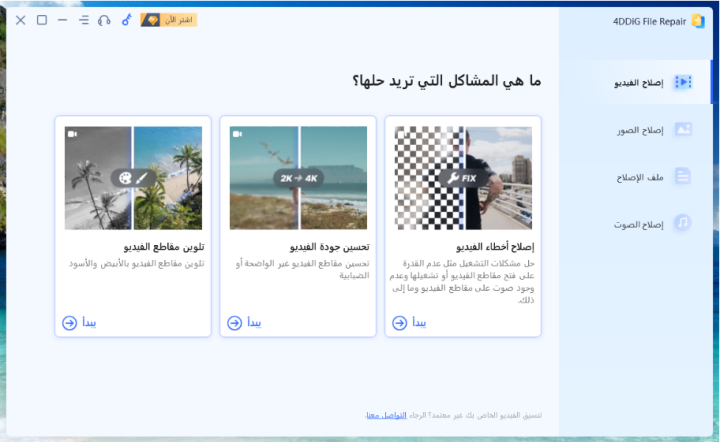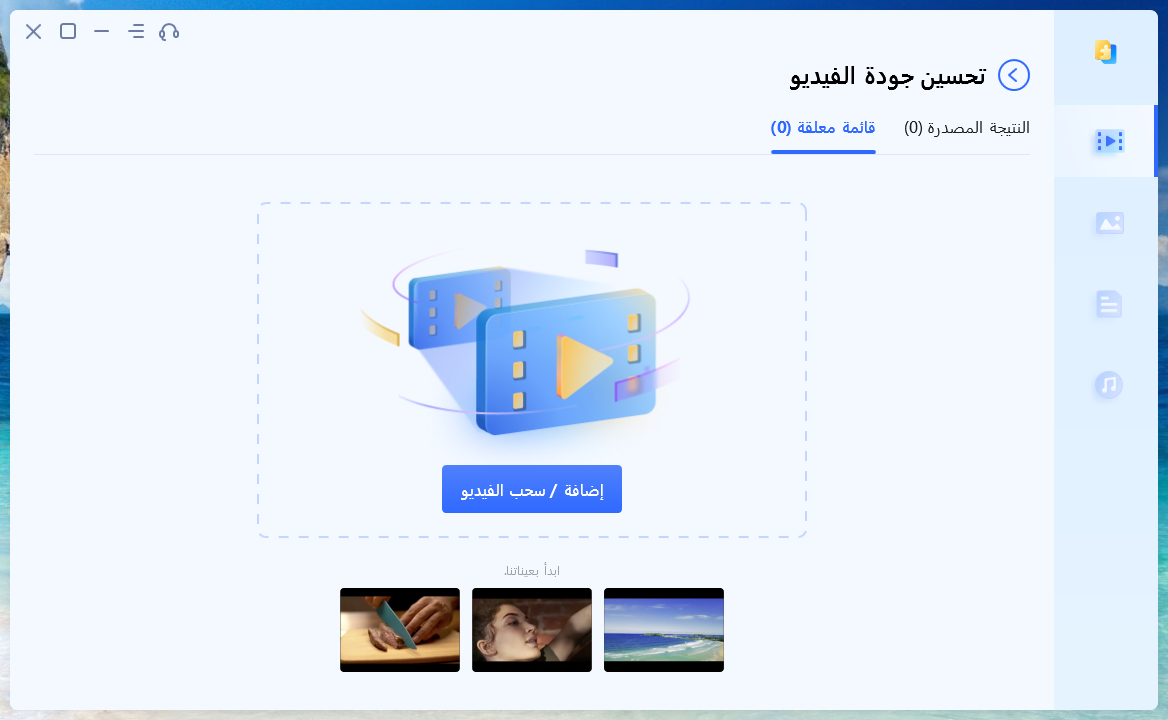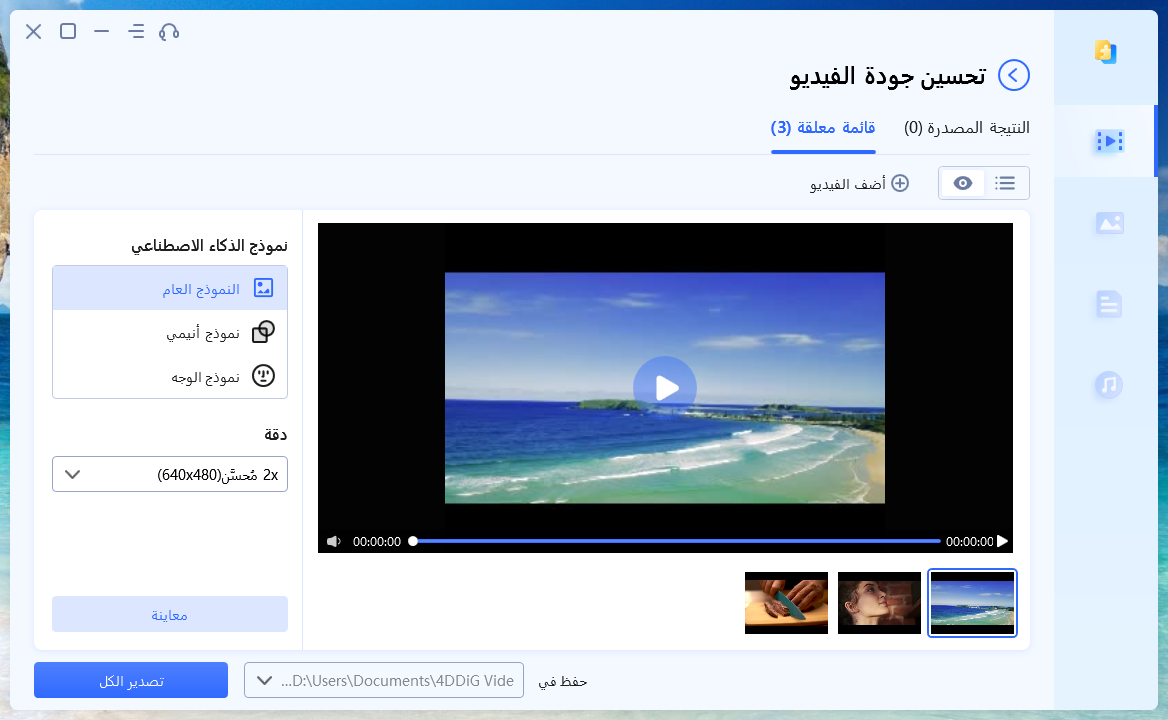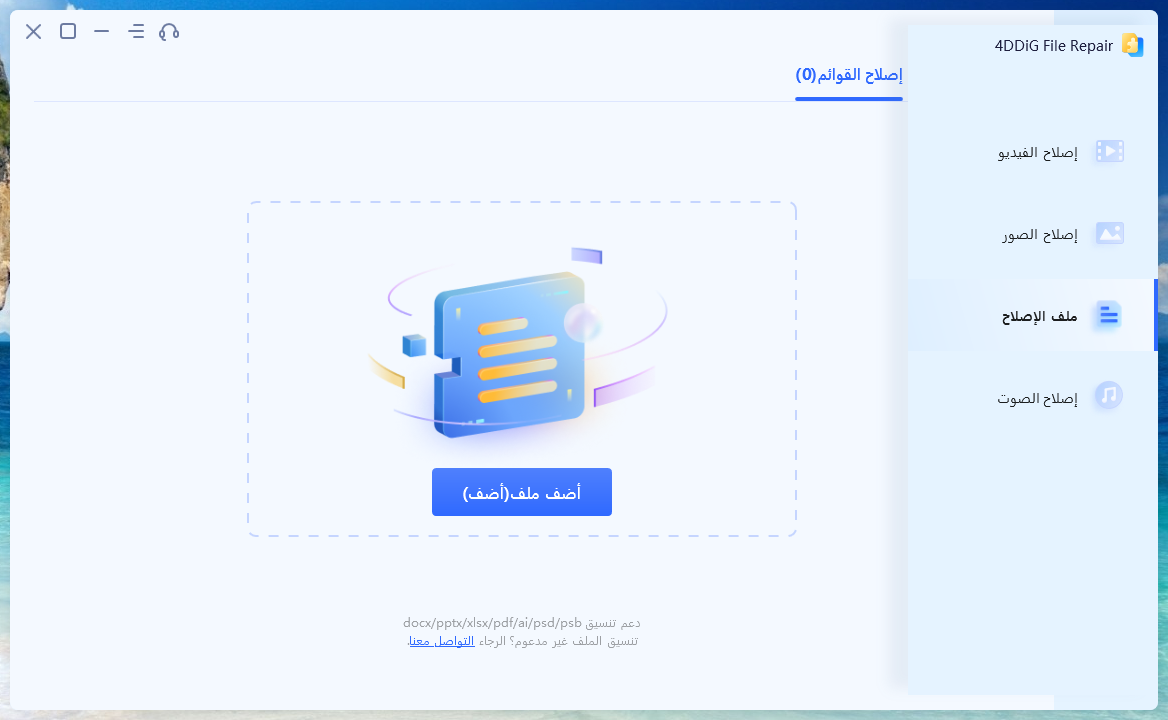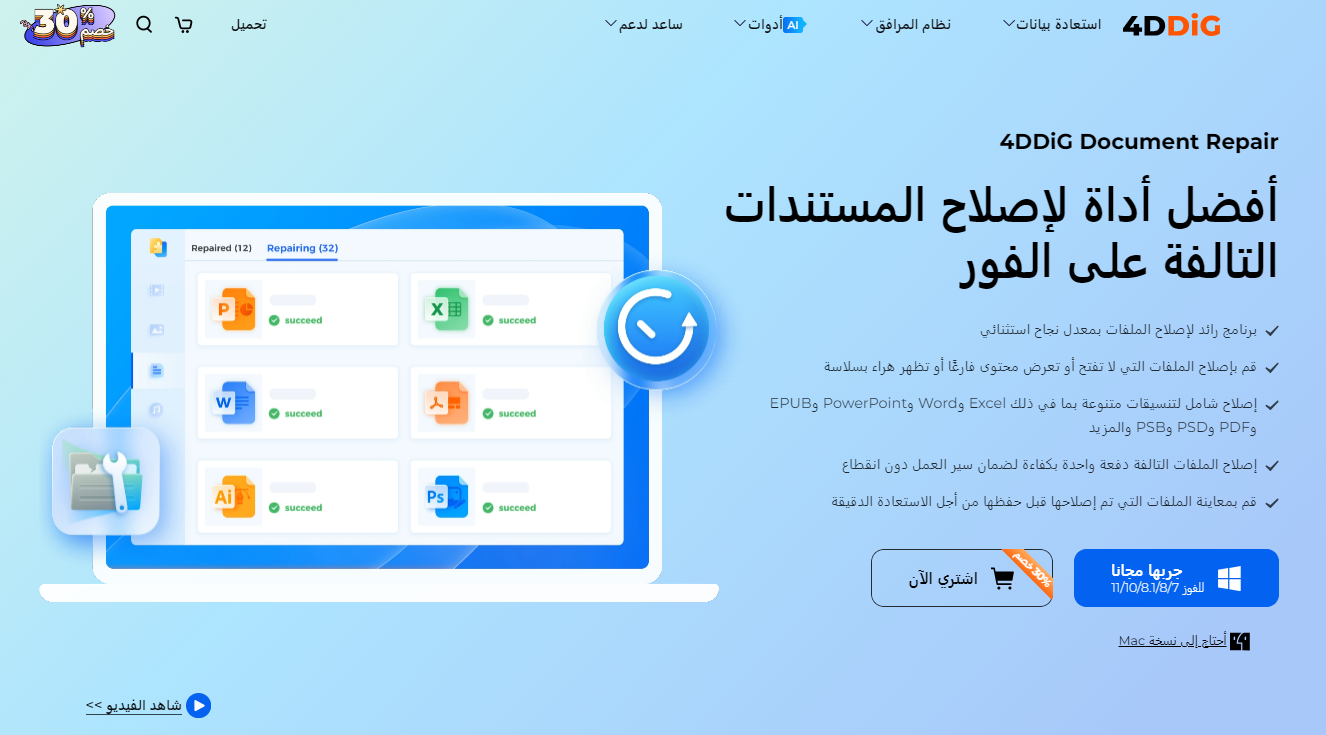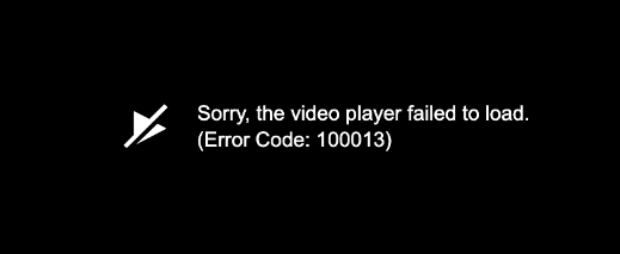Topaz Labs Video Enhance AI: شرح كامل للميزات والسعر وكيفية الاستخدام
هل تفكر في استخدام برنامج Topaz Video Enhance AI ولكنك لا تعرف ما إذا كان يلبي احتياجات تحسين الفيديو الخاصة بك؟ لا داعي للقلق. السوق مليء بأدوات تحسين الفيديو وغالبًا ما تكون التوقعات غير ملبية، لذا نفهم تلك المخاوف. ومع ذلك، يمكنك أن تكون واثقًا عند النظر إلى Topaz Video Enhance AI.
في هذا مراجعة Topaz Video Enhance AI، سنتناول وظائفه وفوائده وعيوبه والسعر، وكيف يعمل عمليًا. بالإضافة إلى ذلك، سنقدم بدائل مفيدة أيضًا. لنتقدم إلى المراجعة الآن ولنرى ما إذا كان Topaz Video Enhance AI هو الخيار الصحيح لتحسين الفيديو الخاص بك.
الجزء الأول: ما هو Topaz Video Enhance AI؟
Topaz Video AI (المعروف سابقًا باسم Topaz Video Enhance AI) هو برنامج يستخدم تقنية التعلم الآلي لتكبير أشرطة الفيديو منخفضة الدقة وتحسين دقتها ووضوحها وتفاصيلها.
يقدم Topaz Video AI نماذج AI متنوعة مثل Artemis وDione وProteus وChronos وGaia، جميعها تم تصميمها لتحقيق نتائج تحسين مثلى لأنواع متنوعة من المدخلات والسيناريوهات. بفضل هذه النماذج المعقدة، يبرع Topaz Video AI في تكبير الفيديو بشكل ملحوظ. إنه يقلل بفعالية من اهتزاز الكاميرا ويزيل الضوضاء غير المرغوب فيها ليخلق فيديو أكثر وضوحًا وتفصيلًا. وبالإضافة إلى قدرته على التحسين، يتميز Topaz Video AI بميزة استقرار متقدمة، حيث يقوم بتصحيح اهتزاز الصورة لضمان تشغيل سلس. كما يتيح للمستخدمين إضافة حركة إلى الصور الثابتة أو إضافة عناصر ديناميكية إلى محتوى الفيديو.
الميزات الرئيسية لـ Topaz Video Enhance AI
يحتوي Topaz Video AI، الذي يحمل العديد من الميزات، على وظيفة بارزة ك محسن جودة الفيديو ب AI . دعونا نلقي نظرة على بعض الميزات الرئيسية:
- تحسين جودة الصور المنخفضة إلى HD وحتى 8K
- إزالة مشكلة الضوضاء الأفقية لجعل الفيديو أكثر سلاسة وجاذبية
- تحسين الإطارات بحيث يتم تشغيل الفيديو بشكل سلس، خاصة للأشياء السريعة
- تحليل الإطارات بذكاء لاستعادة التفاصيل المفقودة وزيادة الوضوح بشكل عام
- إضافة تفاصيل مفقودة وزيادة الوضوح بشكل عام من خلال تحليل عدة إطارات
- تقليل الاهتزاز والتشويش الناتج عن اهتزاز الكاميرا
- إضافة تأثير بطيء الحركة للفيديو وتعديل سرعة التشغيل بسهولة
خطة أسعار Topaz Video AI
يتم بيع Topaz Video AI بسعر 299 دولارًا لشراء مرة واحدة. يتضمن الشراء الأول ترقية غير محدودة لمدة سنة، ولكن قد يُطلب دفع 99 دولارًا للتحديثات البرمجية بعد ذلك.
عندما تكون Topaz Video AI مدفوعة، قد يتم سؤالك: "هل يستحق دفع هذا المبلغ؟" الإجابة تعتمد على احتياجاتك وتفضيلاتك.
إذا كنت ترغب في الاستفادة من جميع ميزات Topaz Video AI، فإنه يستحق الاستثمار. ومع ذلك، إذا كان اهتمامك يقتصر على تحسين جودة الفيديو فقط، فقد تكون من الجيد مراجعة ما إذا كانت الحزمة الكاملة تستحق الدفع.
على الرغم من أن هذا البرنامج مدفوع، إلا أن هناك خيار لتجربة مجانية لمدة 30 يومًا. يمكنك استخدام ذلك لتجربة جميع الميزات والخصائص قبل الالتزام بالشراء.
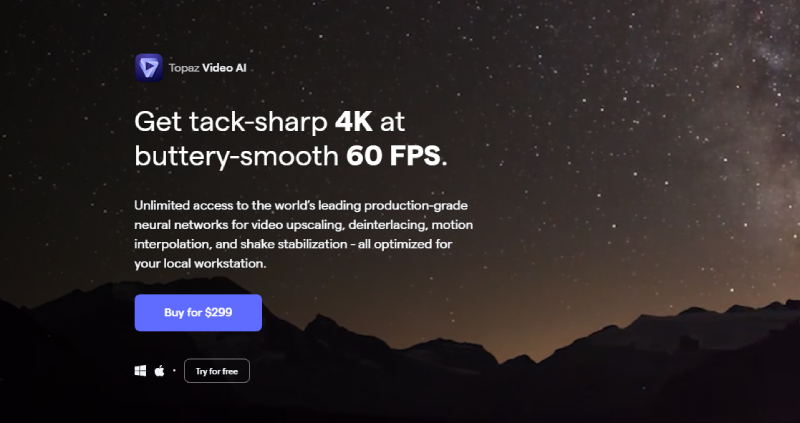
الجزء الثاني: مزايا وعيوب Topaz Video AI
Topaz Video AI هو برنامج معالجة الفيديو الذي يستفيد من تقنية AI المتقدمة، ويقدم نتائج ممتازة في مجالات مثل تحسين جودة الفيديو، وإصلاح الفيديو، وتحويل الفيديو، وغيرها من المهام. يوجد مزايا وعيوب عند اعتماد هذا البرنامج، وفيما يلي نظرة على المزايا والعيوب:
المزايا
- القدرة على تحسين جودة الفيديو إلى 8K
- عمليات التحرير الأولية لا تتطلب معرفة بتقنية الـ Upscale
- إمكانية ضبط جودة الـ Upscale حسب تفضيلات الفرد
- دعم للصيغ الرئيسية لملفات الفيديو
- دعم سريع من خدمة العملاء
- جودة الفيديو متفوقة وتفوق تقنيات الإصلاح التقليدية
العيوب
- واجهة المستخدم قد تكون معقدة بالنسبة للمبتدئين
- هناك احتمالية لحدوث تعطل البرنامج أحيانًا عند التعامل مع مقاطع الفيديو الطويلة
- قد يكون وقت معالجة الرندر بطيئًا، وقد يتطلب استخدام البرنامج أداءً عاليًا للوحدة المركزية أو وحدة معالجة الرسومات
الجزء الثالث: كيفية تحسين جودة الفيديو باستخدام Topaz Video AI؟
بعد التعرف على مراجعة Topaz Video الشاملة وميزاتها، دعنا نلقي نظرة تفصيلية على خطوات استخدام Topaz Video AI لتحسين جودة الفيديو:
-
قم بتنزيل Topaz Video AI وافتحه. اسحب وأسقط ملف الفيديو الذي تريده.

-
ستجد قائمة "PRESETS" على الجانب الأيمن. اختر الإعدادات المناسبة لتحويل الفيديو إلى دقة 4K تبعًا لأغراضك.

-
اختر النموذج الذكاء الاصطناعي الذي تريد تطبيقه وقم بضبط الإعدادات الأخرى يدويًا.
-
عند الانتهاء، أضغط على زر "Preview" لإنشاء معاينة واستخدم أداة التكبير للتحقق من النتائج.

-
إذا كان الفيديو المحسن يبدو جيدًا، حدد التنسيق النهائي وأضغط فوق "Export" لإنشاء الملف. سيتم حفظه تلقائيًا في نفس مجلد الملف الأصلي للفيديو.

الجزء الرابع: بديل Topaz Video Enhance AI - 4DDiG File Repair
على الرغم من أن Topaz Video Enhance AI يتمتع بقدرات رائعة في تحسين الفيديو، إلّا أن النظر في خيارات أخرى دائمًا أمر جيد. إحدى البدائل الممتازة هي 4DDiG File Repair، وهو أداة شاملة تتفوق في وظائفها على Topaz Video Enhance AI.
هذا البرنامج الصغير ليس فقط يحسن جودة الفيديو، بل يقوم أيضًا بإصلاح الفيديوهات التي تواجه مشكلات في التشغيل. تم تصميمه ليكون سهل الاستخدام للمبتدئين ولا يحتاج إلى وحدة معالجة مركزية أو معالج رسومات قوية، مما يجعله خيارًا مثاليًا للمستخدمين الذين يبحثون عن بساطة. دعونا نستعرض نقاط القوة لـ 4DDiG:
- إصلاح الفيديوهات التالفة والتي لا يمكن تشغيلها
- دعم الصيغ الرئيسية لملفات الفيديو
- تحسين جودة الفيديو إلى 8K
- استخدام نماذج الذكاء الاصطناعي لاستعادة وتلوين الفيديوهات السوداء والبيضاء
- دعم لأجهزة التخزين مثل USB وبطاقات SD وأقراص صلبة وغيرها
- إمكانية معالجة الفيديوهات بمختلف الصيغ بشكل جماعي
-
قم بتثبيت 4DDiG File Repair وابدأ التشغيل.
تحميل مجانيتحميل آمن
تحميل مجانيتحميل آمن
-
في واجهة البرنامج، اختر "تحسين الفيديو" تحت علامة التبويب "إصلاح الفيديو" وقم بتثبيت أدوات الأسفل اليمنى.

-
أضغط على زر "إضافة الفيديو / السحب" لإضافة الفيديو الذي تريد تحسين جودته.

-
حدد نموذج الذكاء الاصطناعي وقم بضبط الدقة، ثم أضغط على زر "معاينة" لبدء عملية تحسين الجودة. بمجرد اكتمال التحسين، قارن بين الفيديو الأصلي والفيديو الذي تم تحسينه باستخدام خاصية المعاينة.
- النموذج العام: مناسب لمعظم الفيديوهات بفضل توازن السرعة والجودة.
- نموذج الرسوم المتحركة: تم تصميمه للفيديوهات الكرتونية والمانغا.
- نموذج البورتريه الخاص بالذكاء الاصطناعي: مثالي للفيديوهات التي تركز على الوجوه مثل Vlogs والمقابلات.

-
أضغط على "تصدير الكل" في أسفل اليمين لحفظ الفيديو المحسن على جهاز الكمبيوتر.
الختام
وصلنا إلى نهاية استعراض Topaz Video AI، وأنتم الآن تفهمون المزيد حول مزاياه وعيوبه وتكلفته. بدون شك، Topaz Video AI هو وسيلة قوية لتحسين جودة الفيديو ومعالجة مشاكل الحركة.
ومع ذلك، يعتبر مناسبًا بشكل أكبر لمنتجي الفيديو المحترفين بسبب تكلفته العالية والحاجة إلى وحدة معالجة رسومات أو معالج قوي. إذا كنت تبحث عن برنامج يتمتع بوظائف أساسية لتحسين جودة الفيديو، فإن أداة 4DDiG File Repair تعتبر بديلاً رائعًا.
إنها أداة يمكنها تحسين الفيديو تلقائيًا، وتدعم مجموعة متنوعة من الصيغ، وهي سهلة الاستخدام للمبتدئين. قم باتخاذ قرار مستنير بناءً على ميزانيتك ومهاراتك التقنية والميزات التي تبحث عنها. سواء اخترت Topaz Video AI أو 4DDiG File Repair، فكل منها يأتي بقوة فريدة تناسب احتياجات مختلفة.
تحميل آمن
تحميل آمن
ربما يعجبك أيضا
- الصفحة الرئيسية >>
- مشكلة الفيديو >>
- Topaz Labs Video Enhance AI: شرح كامل للميزات والسعر وكيفية الاستخدام